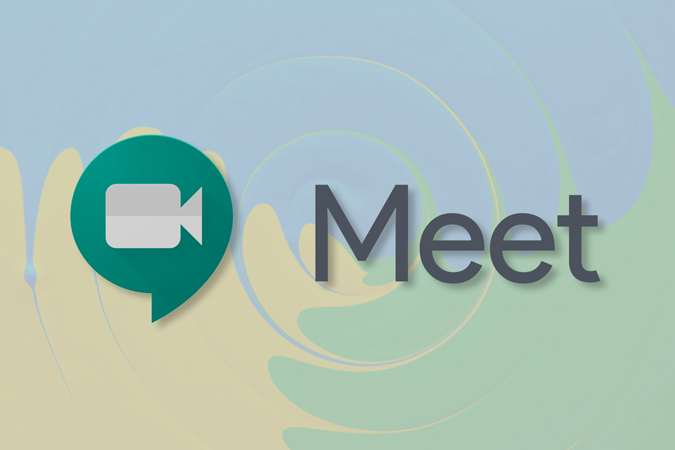Google Meet — один из наиболее часто используемых Приложения для видеоконференций , но он не имеет встроенной функции отслеживания посещаемости. К счастью, существует множество расширений Chrome, которые могут вам помочь. Среди всех я предпочитаю «Meet Attendance». После установки это расширение Chrome автоматически создает электронную таблицу со всеми именами людей, которые присутствовали, а также сообщает вам время, когда они присоединились и ушли. Вот как вы можете его использовать.
Также оформить заказ: Лучшие расширения Chrome для Google Meet
Как отслеживать посещаемость в Google Meet
Чтобы начать, откройте Интернет-магазин Chrome , найдите Meet Attendance и щелкните расширение с логотипом Apple, созданное Claycodes.org. Или же вы можете напрямую открыть Встреча посещаемости по этой ссылке.
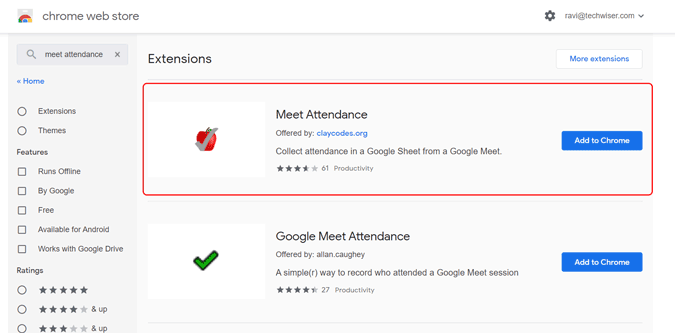
Теперь нажмите кнопку «Добавить в Chrome», а затем нажмите кнопку «Добавить расширение» в появившемся всплывающем окне.
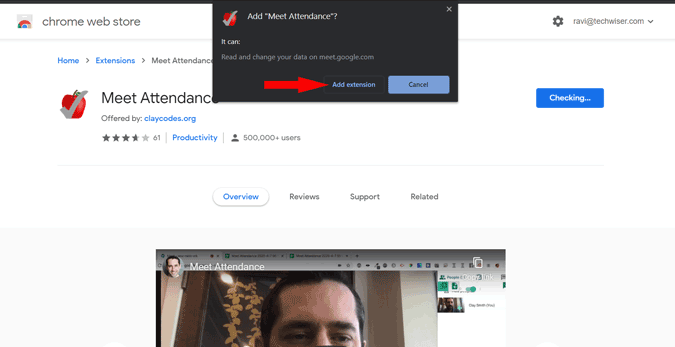
По умолчанию расширение будет отключено и выделено серым цветом, поскольку оно работает только в приложении Google Meet. Таким образом, вы можете быть уверены, что расширение не собирает никаких данных, когда вы находитесь на других сайтах. Для начала работы расширения не требуется предварительная настройка.
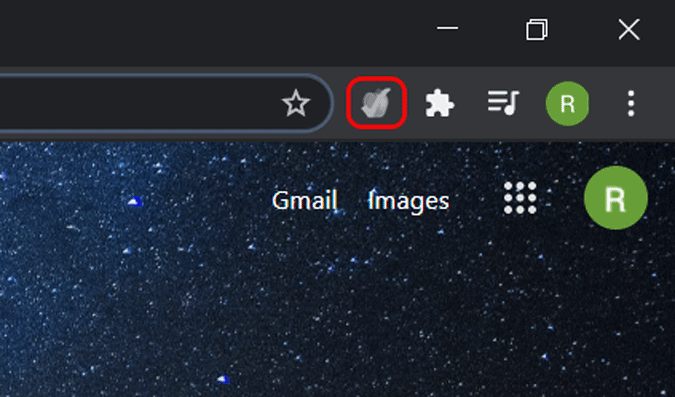
Просто откройте Google Meet и начните встречу. И все, будет создана электронная таблица со всеми людьми, которые присоединились к собранию, а также их расписанием. Вы можете получить доступ к электронной таблице, нажав на опцию «Люди», после чего вы увидите новый значок, похожий на буфер обмена. Просто нажмите на этот значок, чтобы просмотреть таблицу. Вы даже можете просмотреть эту таблицу на веб-сайте Google Таблиц.
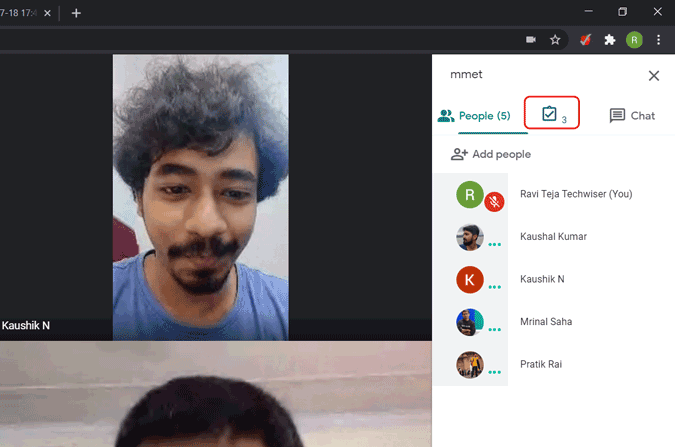
По умолчанию это расширение будет включать все ваши встречи за день в одну таблицу с указанием времени вверху, ссылки на встречу, а затем всех имен людей, которые посетили эту встречу.
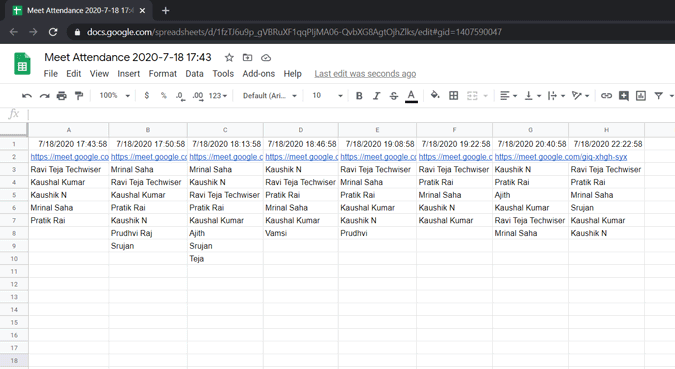
В любом случае, вы можете изменить параметры, наведя указатель мыши на значок буфера обмена, но параметры немного неуклюжи и запутаны. Вы можете увидеть 4 варианта и узнать, что они делают.
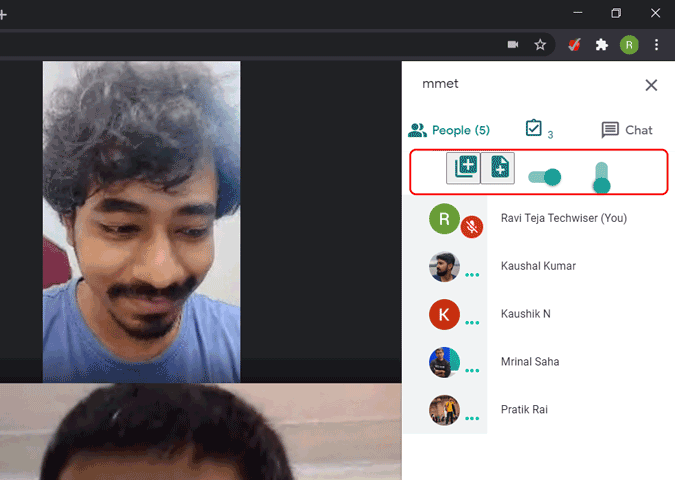
Когда вы нажимаете первую кнопку (+), в той же электронной таблице создается новый лист и начинается отслеживание.
Второй значок (+) создает новую электронную таблицу и начинает отслеживание в этой электронной таблице..
Первый горизонтальный переключатель перестанет отслеживать людей. Полезно, если вы хотите остановить посещение опоздавших.
Второй переключатель ничего не делает. Да, вы меня правильно поняли.
Хотя параметры из-за отсутствия ярлыков кажутся запутанными, к ним можно легко привыкнуть.
Подведение итогов
Для Google Meet существуют и другие приложения для контроля посещаемости, например Посещаемость Google Meet и Познакомьтесь со сборщиком посещаемости . Которые не полностью автоматизированы и нужно вручную снимать посещаемость. Их пользовательский интерфейс более запутанный и не соответствует пользовательскому интерфейсу Meet.
Что вы думаете о расширении Meet Attendance и как оно работает? Дайте нам знать в комментариях ниже.
Читайте также: Советы и подсказки Google Meet